سامانه دان دانشگاه آزاد – daanaan.daan.ir | ایران تحصیل
- دسته بندی: دانشگاه آزاد
- دیدگاه ها: ۰
- تاریخ بروزرسانی: ۱۲ اسفند ۱۴۰۲

سوالی دارید؟ با ما تماس بگیرید
۹۰۹ ۹۰۷ ۵۳۰۷
مشاوران متخصص ما آماده راهنمایی کردن شما هستند
سامانه دان دانشگاه آزاد با هدف ارتقای کیفیت آموزش مجازی توسط این دانشگاه راه اندازی شد. این سامانه با نام دیگر دانان خدمات بسیاری را به شرکت کنندگان ارائه داده و نسبت به نسخه های قبلی دارای امکانات و کیفیت بهتری است.
سامانه دان که نسخه به روز شده سامانه دانان است جهت ارائه خدمات آموزشی بهتر و راحت تر برای استفاده دانشجویان و اساتید دانشگاه راه اندازی شده است.
بدین وسیله اساتید و دانشجویان عزیز می توانند از طریق ورود به سرویس جلسات آنلاین دانشگاه هوشمند دان daan.ir در دوران شیوع کرونا همچنان به تحصیل خود ادامه دهند و در کلاس های مجازی حضور یابند. چنانچه به دنبال راهنمای سایت دان دانشگاه آزاد می توانید با مشاوران تحصیلی ما در ارتباط باشید.
- متقاضیان گرامی دقت فرمایید کلیه امور مربوط به سامانه دان دانشگاه آزاد اعم از ثبت نام، ویرایش اطلاعات و ثبت درخواست ها به صورت اینترنتی از طریق نشانی اینترنتی daanaan.daan.ir انجام می گیرد.
- در صورت وجود هرگونه سوال و ابهامی در روند انجام امور در این سامانه می توانید از مشاوران ایران تحصیل کمک بگیرید. شایان ذکر است ایران تحصیل یک مرکز مشاوره تحصیلی خصوصی است که هیچ ارتباط سازمانی با سامانه دان دانشگاه آزاد ندارد.
هدف از ایجاد سامانه دان دانشگاه آزاد چیست؟
برای اطلاع از دانشگاه مجازی کلیک کنید.
با شیوع کرونا می توان گفت که انقلابی در سیستم آموزشی ایجاد شد و روند برگزاری کلاس ها تغییر پیدا کرد.
دانشگاه آزاد نیز از این قاعده نبود و با ایجاد فضایی مناسب، امکان ادامه تحصیل را برای دانشجویان خود فراهم کرد. به همین دلیل، نحوه ورود به کلاس مجازی دانشگاه آزاد برای این دانشجویان اهمیت بسیاری دارد.
این دانشگاه ابتدا با سامانه هایی هچون آموزشیار و وادانا کلاس های آنلاین خود را برگزار نمود. تا اینکه مدتی پیش از سامانه دانشگاه هوشمند دانان رونمایی شد.
البته هنوز برخی از دانشگاه ها بر اساس زمانبندی که در سامانه آموزشیار وجود دارد، کلاس های خود را در وادانا برگزار می کنند.
اما پس از مدتی مانند همه نرم افزارها و سایت های الکترونیک، به دلیل حجم بالای کاربران مشکلاتی به وجود آمد و بدین ترتیب وادانا بروز رسانی شد و سامانه دان دانشگاه آزاد با آدرس اینترنتی daan.ir در اختیار دانشجویان و اساتید قرار گرفت.
نام این سامانه از کلمه دانایی گرفته شده و دانشجویان را قادر ساخته تا از طریق رایانه، تبلت و گوشی تلفن همراه به سرویس جلسات آنلاین دانشگاه هوشمند دسترسی داشته باشند.
ورود به سامانه دان دانشگاه آزاد daan.ir از دو طریق اپلیکیشن تلفن همراه و کامپیوتر امکانپذیر است.
سامانه دان دانشگاه آزاد daan.ir چه ویژگی هایی دارد؟
- علیرغم برخی از کلاس های مجازی دیگر، این سامانه نیاز به نصب نرم افزارهای کمکی ندارد.
- اساتید این امکان را دارند تا از طریق share desktop تصویر نمایشگر خود را با دانشجویان به اشتراک بگذارند.
- امکان ثبت حضور دانشجویان
- نمایش مدت زمانی که دانشجو در کلاس حضور داشته است
- ثبت کلاس های ضبط شده
- ارائه دروس در سیستم تخته سفید توسط استاد
- ارتباط تصویری و صوتی دانشجو و استاد در حین جلسات آنلاین
- ضبط همه دروس ارائه شده در کلاس های قبلی و در اختیار گذاشتن آن ها برای دانشجو
- فرستادن پیام خصوصی
- ارتباط جمعی با همه همکلاسی از طریق صوت
- برقراری ارتباط تصویری
- زمینه مناسب برای ایجاد سوال
- امکان ایجاد اتاق های تعاملی
- امکان رای گیری
- یادداشت گذاری
- تسویه حساب و موارد مربوط به فارغ التحصیلی
راهنمای ورود دانشجویان به سرویس جلسات آنلاین دانشگاه هوشمند دانان daan.ir
دانشجویان شاغل به تحصیل و جدیدالورودها بایستی برای شرکت در کلاس ها یکی سری مراحل را طی نمایند تا بتوانند از امکانات مجود در آن استفاده نمایند. این مراحل به صورت تصویری توضیح داده شده است.
- وارد کردن عبارت سامانه دان دانشگاه آزاد یا آدرس اینترنتی daan.ir
2. اگر برای اولین بار است که قصد استفاده از سرویس جلسات آنلاین دانشگاه هوشمند را دارید، باید همانند ثبت نام ورودی های جدید دانشگاه آزاد، گزینه ثبت نام را انتخاب و اطلاعات خود را وارد نمایید.
3. در این باکس نام و نام خانوادگی، شماره موبایل و کد ملی را وارد کنید و در نهایت بر روی کلمه ثبت نام کلیک نمایید.
4. گزینه ورود را فشار دهید و آنگاه شماره موبایلی را که در مرحله قبل وارد کرده بود را وارد نمایید. در نهایت باکس آبی رنگی که روی آن نوشته دریافت رمز یکبار مصرف را انتخاب کنید.
5. به شماره موبایل تان یک کد تأییدیه فرستاده می شود. پس از دریافت، آن را در سیستم وارد کرده و گزینه ورود به سیستم را فشار دهید.
6. حال در سامانه دان دانشگاه آزاد daan.ir دارای یک پنل دانشجویی هستید. در این قسمت می توانید از طریق کد احراز هویتی که از طرف سامانه برای شما ارسال شده، وارد سرویس جلسات آنلاین دانشگاه هوشمند شوید.
از این به بعد می توانید به لیست کلاس های تعریف شده برای دانشجویان، مشاهده جلسات من، دوره های من و نیز خروج از سیستم دسترسی داشته باشید.
7. همانطور که می بینید در صفحه سرویس جلسات آنلاین دانشگاه هوشمند daan.ir با سه گزینه روبرو هستید.
گزینه اول که دوره های من نام دارد، مربوط به کلاس های تمام واحد های درسی است که دانشجو در آن ها حضور داشته و یا حداقل یک دوره از آن کلاس را شرکت نموده اید و گزینه های جلسات من و خروج که در مورد آن ها به تفضیل توضیح خواهیم داد.
8. دانشجویان می توانند با استفاده از جستجو در صفحه دوره من، به تمام اطلاعات مورد نظرشان دسترسی داشته باشند.
در باکسی با عنوان نمایش، می توانید به اطلاعات هر جلسه، جلسه های برگزار شده و جلسه های دیگر دسترسی داشته باشید.
9. یکی دیگر از روش های اطلاعات مربوط به جلسات، ورود به منوی جلسات من است که در صفحه اول ورود به جلسات هوشمند daan.ir آن را در کنار “دوره های من” دید.
در این قسمت، دو منوی جلسات برگزار شده و جلسات آتی قابل مشاهده است. همچنین، امکان بررسی کلاس های برگزار شده و کلاس های آتی نیز فراهم شده است.
اگر می خواهید در مورد تاریخ برگزاری امتحانات اطلاع کسب کنید، می توانید از گزینه تقویم استفاده نمایید.
راهنمای ورود دانشجویان به سامانه دانشگاه هوشمند دان
حال که دانشجوی تازه ورد مرحله ثبت نام را پشت سر نهاد، از این به بعد برای ورود به سرویس جلسات آنلاین دانشگاه هوشمند دانان نیازی به طی مراحل قبلی نیست و می توانید به راحتی در کلاس حضور یابد.
کافی است که دانشجو شناسه جلسه و گذرواژه ایی را که قبلا دریافت کرده را در پنل خود وارد، و تمام اطلاعات مربوطبه کلاس ها را دریافت نمایید.
- از این پس کافی است که دانشجو شناسه جلسه و گذرواژه ایی را که قبلا دریافت کرده را در پنل خود وارد، و تمام اطلاعات مربوطه کلاس ها را دریافت نمایید. البته دقت داشته باشید که برای نوشتن حروف و اعداد باید حتماً از کیبورد انگلیسی استفاده نمایید.
2. از آنجا که در کلاس های مجازی سامانه دان دانشگاه آزاد در برخی از موارد نیاز به ارسال صدا و صحبت در کلاس است، هر دانشجو باید مقدمات مربوط به صداگذاری را تهیه کند.
برای این کار، لازم است که امکانات پخش صدا را تأیید نمایید. توجه داشته باشید که هنگام ورد به کلاس، پنجره ایی با عنوان شما به جلسه صوتی وارد شده اید، را مشاهده می کنید.
اجازه دهید این فرایند تکمیل شود. سپس از آن پنجره خود به خود بسته می شود.
3. پس از ورود به صفحه کلاس، محیطی همانند عکس بالا را مشاهده می کنید.
4. اگر دانشجو در این قسمت بر روی نام خود کلیک نماید، می تواند اعلام وضعیت نماید. وقتی بر روی اسم خود در سمت راست ضربه می زنید، ستونی همانند شکل بالا بر روی شما گشوده می شود که چند گزینه در آن وجود دارد. مهم ترین کاربرد این ستون، اجازه گرفتن از استاد بوده که مورد دوم است.
5. چنانچه در کلاس قصد ارسال صدا و یا تصویر خود را دارید، می توانید ارائه دهنده صوتی و تصویری استفاده کنید.
اما اگر دسترسی فراهم نبود، با کلیک بر روی شکل قفل مانندی که در کنار آدرس بار کروم وجود دارد، می توانید به کروم اجازه دستری به میکروفن و دوربین را بدهید.
6. ممکن است در هنگام حضور در کلاس های daan.ir سرویس جلسات آنلاین دانشگاه هوشمند مانند شکل بالا از شما نظر سنجی شود.
این مورد بیشتر برای تست صدا است. پس از اینکه سؤال را شنیدید، پنجره کوچک نظر سنجی برایتان باز می شود و شما باید از میان گزینه ها یکی را انتخاب کنید.
7. به طور کلی در حالت عادی میکروفن شرکت کنندگان روشن نیست. اما وقتی ارائه دهنده قصد فعال کردن میکروفن شخصی را داشته باشد، می تواند با تغییر وضعیت خود، از کاربر عادی به کاربر مدیر یا ارائه دهنده، این کار را انجام دهد.
برای موفقیت نهایی، یک بار گزینه ترک صدا را انتخاب و مجدداً بر روی آن کلیک نمایید.
8. فعال کردن همه گزینه ها برای کاربران بر عهده ارائه دهنده است. بنابراین، اگر او به شما اجازه دهد، می توانید در جعبه ابزار سمت چپ به همه گزینه ها دسترسی داشته باشید. همچنین، در سامانه دانشگاه هوشمند دان امکان ارائه چند کاربره وجود دارد.
نحوه ورود اساتید به سرویس جلسات آنلاین دانشگاه هوشمند
اساتید گرامی که قصد ورود به سامانه مجازی دانشگاه آزاد دان را دارند، نیز جهت حضور در کلاس باید مراحل را انجام دهند.
- وارد کردن آدرس اینترنتی daan. ir و ورود به صفحه سامانه دان دانشگاه آزاد
- مشاهده دو گزینه ثبت نام و ورود به سیستم
- چنانچه برای اولین بار است که وارد این سامانه می شوید، گزینه ثبت نام را انتخاب و در مرحله بعد با ورود شماره موبایل، یک کد رمز یکبار مصرف از طریق پیامک دریافت خواهید کرد.
- رمز چهار رقمی را در باکس ورود ثبت کنبد.
- گزینه ایجاد جلسه را انتخاب نمایید. برای انجام این مورد چند نکته را در نظر داشته باشید:
- حالا همه اطلاعات وارد شده را یک بار بررسی نمایید و در صورت صحت و کامل کردن همه بخش ها، منوی ثبت جلسه را انتخاب نمایید.
- وقتی جلسه تعریف و ثبت شد، اطلاعاتی مانند شناسه کلاس، نام کلاس، تاریخ و زمان آن باید در اختیار شرکت کنندگان قرار بگیرد. از آنجا که هر کلاس دارای ارزش مستقلی است بنابراین، استاد باید همه این اطلاعات را در اختیار شرکت کنندگان قرار دهد. با فشردن دکمه ثبت کلاس این اطلاعات به صورت پیامک برای دانشجویان فرستاده می شود.
- اطلاعات ثبت جلسه به صورت کپی برای استاد قابل نمایش است. بدین ترتیب، او این امکان را دارد تا این اطلاعات را در رسانه هایی اجتماعی که با دانشجویان در ارتباط است، به اشتراک بگذارد.
- اگر همه صفحات بسته شود، می توانید با شناسه و گذرنامه را مشاهده و در صورت نیاز در اختیار دانشجویان بگذارید.
- نوبت به گام پنجم می رسد. در این مرحله از طریق کلید مدرس/مدیر می توانید وارد جلسه شوید. استاد برای ورود باید شماره تلفن خود را وارد نماید. البته این برای بار اول است و در جلسات بعد تنها کافی است دکمه جلسات من را انتخاب نمایید.
- در ابتدای جلسه صدا و میکروفن را امتحان نمایید.
- در هنگام ورود با پنجره ایی مواجه خواهید شد که روی آن نوشته ” شما به جلسه صوتی وارد شده اید”. اجازه دهید این فرایند تکمیل شود تا پنجره بسته شود.
نکته 1: جهت ورود گذرواژه از حروف و اعداد انگلیسی استفاده کنید.
نکته 2: میکروفن و وبکم شرکت کنندگان در حالت پیش فرض تنظیمات پیشرفته خاموش است. توصیه می شود که به منظور مدیریت و کنترل بهتر این موارد را در همین حالت باقی بگذارید.
نکته 3: استاد این اجازه را دارد که 15 دقیقه قبل و بعد از کلاس، وارد محیط شود. بنابراین، بهتر است هر استاد مدت جلسه را پیش از شروع تعیین نماید.
نکته 4: هر گاه قرار است که شماره افراد مجاز جدیدی را به کلاس اضافه کنید، باید در مرحله اول گزینه ” افزودن شماره جدید” را انتخاب نمایید تا برای شما یک رکورد خالی و جدید ایجاد شود. در مرحله دوم، شماره جدید را در فضای مورد نظر ثبت کنید.
نکاتی در باب راهنمای سایت دان دانشگاه آزاد
دانشجویان باید توجه داشته باشند که تا زمانی که استاد وارد کلاس نشود، نمی توانند در کلاس حضور یابند. برخی از دانشجویان به دلیل ناآگاهی از این مورد، تصور می کنند که از کلاس جامانده اند.
اساتید محترم می توانند در صفحه اصلی فایل و جعبه ابزار را مشاهده نماید. این جعبه رنگ ها، لغو حاشیه نویسی، ضخامت نوشته، پاک کردن همه حاشیه ها و فعال کردن حالت چند کاربره تخته سیاه می باشد.
گزینه “اتمام جلسه” به معنای این است که جلسه برای دانشجویان بسته می شود، بنابراین، هیچ شرکت کننده ایی نمی تواند دوباره به جلسه برگردد.
آیا سرویس دانان اپلیکیشن هم دارد؟
خوشبختانه علاوه بر نسخه تحت وب سامانه دان دانشگاه آزاد daan.ir، دانشگاه آزاد برای رفاه حال دانشجویان اپلیکیشن اندروید را منتشر کرد.
بنابراین، افرادی که به هر دلیلی قادر به استفاده از رایانه و یا لب تاپ نیستند، می توانند از طریق اپلیکیشن به این کلاس ها دسترسی داشته باشند.
این اپلیکیشن همه خدمات و امکاناتی که هنگام ورود به سرویس جلسات آنلاین دانشگاه هوشمند دانان در اختیار دانشجویان قرار می گیرد، را دارد.
به همین دلیل، دانشجویان نگرانی از این بابت ندارند. البته، نسخه اندروید گوشی همراه باید بالاتر 4 باشد.
افرادی که علاقه مند به استفاده از نسخه موبایل یا اپلیکیشن دان هستند، می توانند با ورود به نسخه تحت وب سامانه دان دانشگاه آزاد این نرم افزار را دانلود نمایند.
البته نسخه ios این اپلیکیشن در حال حاضر در دسترس نیست. اما به محض منتشر شدن، دانشجویان عزیز می توانند از طریق سامانه ایران تحصیل به این نرم افزار دسترسی داشته باشند.
لینک مستقیم سامانه هر واحد دانشگاه هوشمند دان
هر واحد دانشگاه آزاد برای سرویس جلسات آنلاین دانشگاه هوشمند خود لینکی را در نظر گرفته است تا دانشجویان آن واحد بتوانند به راحتی و به طور مستقیم وارد کلاس های آنلاین شوند.
در جدول زیر لیست آدرس هاس اینترنتی هر واحد آمده است. چنانچه برای ورود به کلاس آنلاین دانشگاه خود به دنبال راهنمای سایت دان دانشگاه آزاد هستید، می توانید از مشاوران ما کمک بگیرید.
| نام واحد دانشگاهی | آدرس سامانه |
| ورامین | iauvaramin.daan.ir |
| اسلامشهر | iiau.daan.ir |
| تهران شمال | iau-tnb.daan.ir |
| ملارد | iaumalard.daan.ir |
| خوراسگان | khuisf.daan.ir |
| یادگار امام | iausr.daan.ir |
| تهران غرب | wtiau.daan.ir |
| تهران شرق | iauet.daan.ir |
| شهر قدس | qodsiau.daan.ir |
| علوم تحقیقات | srbiau.daan.ir |
| تهران مرکز | iauctb.daan.ir |
| مرکز آموزش بین المللی کیش | iaukishint.daan.ir |
| صفادشت | safaiau.daan.ir |
| تهران جنوب | azad.daan.ir |
مزایا و معایب سامانه دان دانشگاه آزاد daan.ir
همانطور که در راهنمای سایت دان دانشگاه آزاد گفته شد، خدمات زیادی در این سامانه به دانشجویان ارئه می شود. اما شاید بپرسید که بزرگتری مزایا و مشکل های دانشگاه مجازی چیست؟
اگر بخواهیم در مورد مزایای این سامانه صحبت کنیم، می توان به سهل الوصول دستیابی به حجم بالایی از اطلاعات آموزشی و هچنین اساتید دانشگاهی اشاره کرد.
در سرویس جلسات آنلاین دانشگاه هوشمند بر خلاف سامانه های قبلی همچون وادانا نیازی به نصب نرم افزارهای جانبی نیست.
پیشگیری از بیماری کرونا و همچنین کاهش هزینه های ناشی از ایاب و ذهاب نیز امتیاز بزرگ این سامانه محسوب می شود.
اما اگر بخواهیم معایب سامانه دانشگاه هوشمند دان را برشمریم، می توان عدم نمایش درس های ضبط شده را نام برد.
برخی نیز از کیفیت پایین کلاس های ضبط شده نیز گلایه دارند. بریده بریده بودن صدا نیز از جمله مشکلاتی است که در سامانه daan.ir دیده می شود.
مشاوره در مورد مشکلات ورود به سرویس جلسات آنلاین دانشگاه هوشمند
استفاده از کلاس های مجازی به دلیل قدمت کم آن ها، طبیعتاً با مشکلاتی مواجه است، به خصوص اینکه پای اینترنت و مسائل مربوط به آن نیز در میان است.
در برخی موارد این سؤالات و مشکلات دانشجویان را آزار می دهد و به دنبال راه حل آن ها هستند.
مثلاً اینکه، چرا نمی توانم وارد کلاس هوشمند شوم؟ آیا این امکان وجود دارد که دانشجویان و شرکت کنندگان در بخشی از جلسه ارائه داشته باشند؟ نحوه حضور و غیاب چگونه است؟ با توقف های پی در پی در سامانه چکار کنیم؟
اینها تنها بخشی از سوالات متداول است که در رابطه با ورود به سرویس جلسات آنلاین دانشگاه هوشمند دانان daan.ir از متخصصان ما پرسیده می شود.
مشاورین خبره تحصیلی ما این آمادگی را دارند که در رفع همه این سؤال ها و ابهامات با دانشجویان همرا باشند. بنابراین، می توانید با آسودگی خاطر، راهنمای سایت دان دانشگاه آزاد را از ما دریافت نمایید.
پادکست صوتی مقاله
خلاصه مطالب
در این مقاله نحوه ورود به سرویس جلسات آنلاین دانشگاه هوشمند دانان daan.ir را بررسی کردیم و با ویژگی های سامانه دان دانشگاه آزاد آشنا شدیم.
چنانچه شما نیز از دانشجویان سامانه دانشگاه هوشمند دان می باشید، و در ورود به کلاس مجازی با مشکلی مواجه شدید، می توانید برای رفع همه موانع و همچنین برخورداری از همه خدمات، با همکاران ما تماس بگیرید.
| برای رفع مشکلات و طرح سوالات مربوط به سامانه دان daan.ir دانشگاه آزاد با مشاوران ایران تحصیل به شماره های زیر تماس حاصل نمایید.
9099075307 – تماس از سراسر کشور 9099075307 – تماس از استان تهران تماس از تلفن ثابت بدون گرفتن کد پاسخگویی همه روزه از 8 صبح الی 1 شب |
مطالب مرتبط
آگاهی از لیست دانشگاه های مجازی مورد تایید وزارت علوم
رشته های دانشگاه مجازی ایرانیان کدامند؟
کد دسترسی انتخاب رشته دانشگاه آزاد
نحوه ورود به سامانه آموزشیار دانشگاه آزاد
سامانه دان
نرم افزارهای مورد نیاز کلاس مجازی دانشگاه آزاد
سوالی دارید؟ با ما تماس بگیرید
۹۰۹ ۹۰۷ ۵۳۰۷
مشاوران متخصص ما آماده راهنمایی کردن شما هستند
نحوه استفاده از سامانه دان دانشگاه آزاد چیست؟
دانشجویان باید برای ورود به سامانه دانشگاه هوشمند دان وارد آدرس اینترنتی daan.ir شوند.
ورود به سرویس جلسات آنلاین دانشگاه هوشمند دانان برای دانشجویان چگونه است؟
در این مقاله تمامی مراحل مربوط به ورود دانشجویان و اساتید آماده است.
سامانه دانشگاه هوشمند دانان daan.ir دارای چه امکاناتی است؟
برای برخورداری از راهنمای سایت دان دانشگاه آزاد می توانید با مشاورین ایران تحصیل تماس بگیرید.




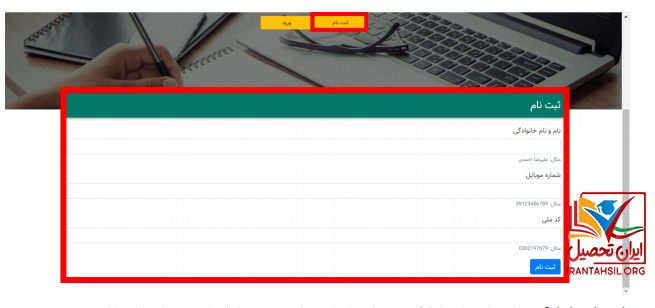
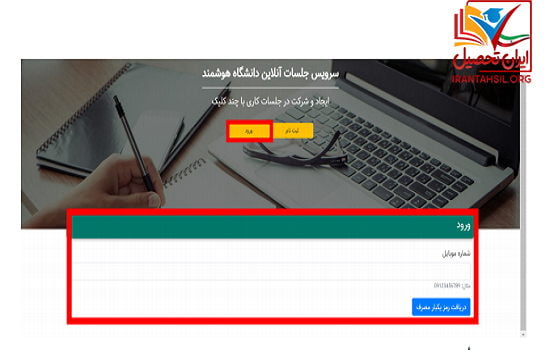


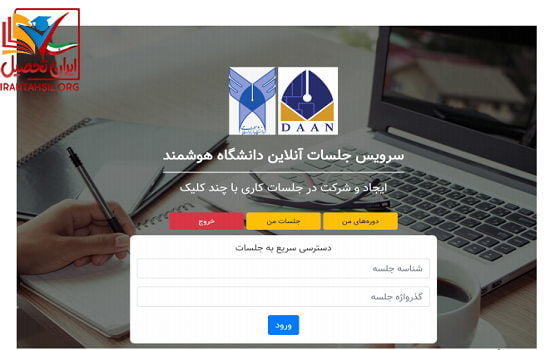
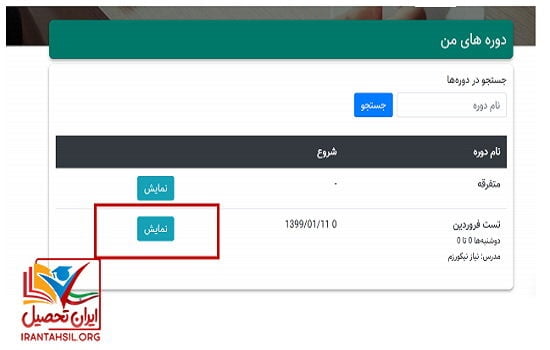
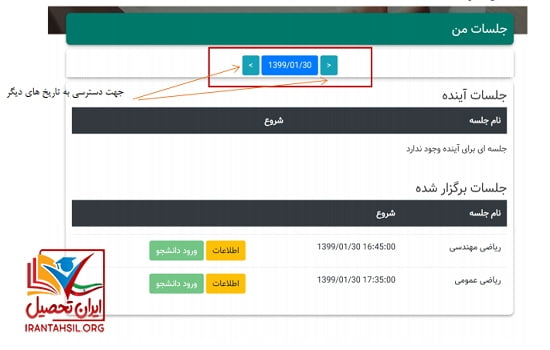
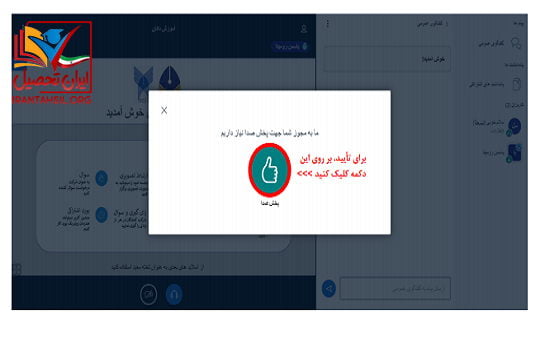
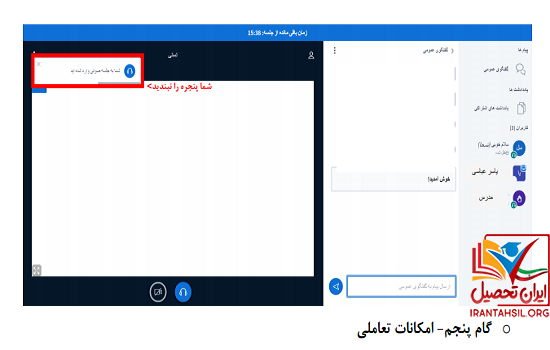
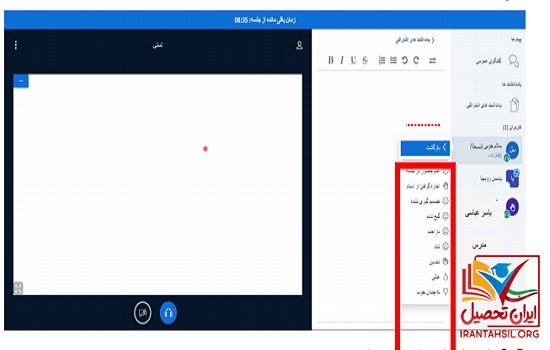
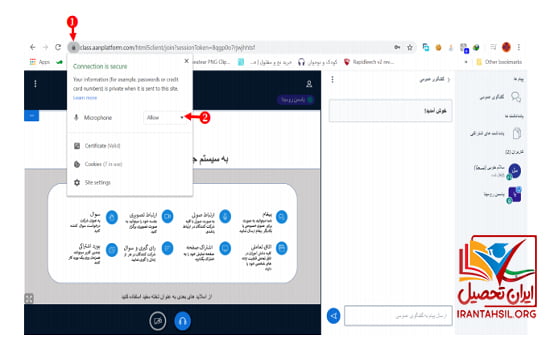

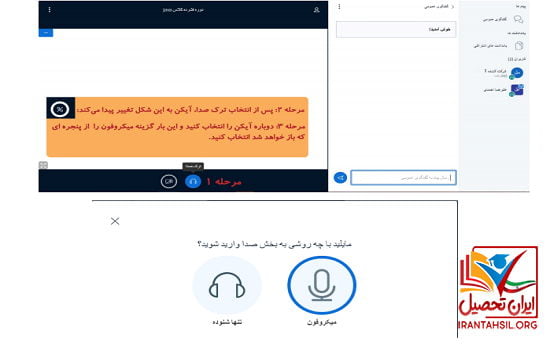
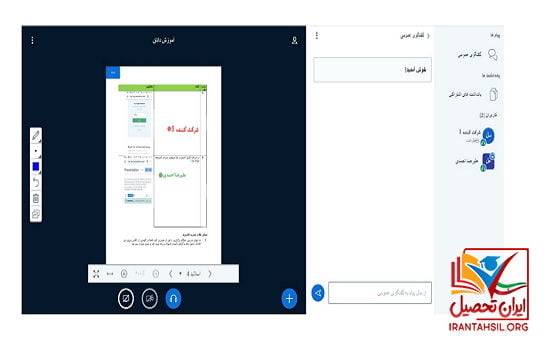




نظرات